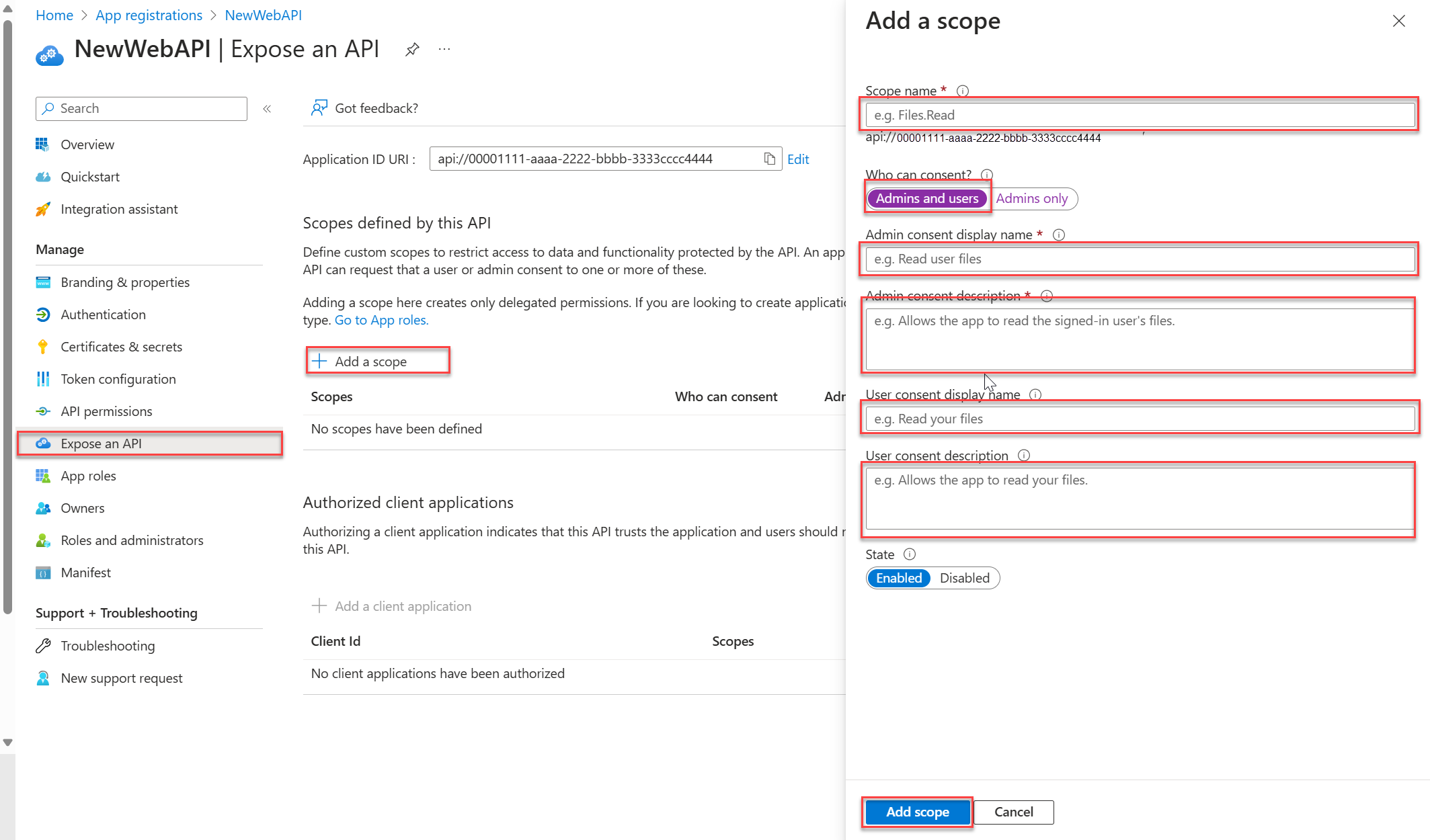快速入門:透過 Microsoft 身分識別平台保護 ASP.NET Core Web API
本快速入門會使用 ASP.NET Core Web API 程式碼範例來示範如何限制授權帳戶的資源存取。 此範例會使用與 Microsoft 驗證程式庫 (MSAL) 互動的 ASP.NET Core 身分識別來處理驗證。
必要條件
- 具有有效訂用帳戶的 Azure 帳戶。 如果您還未擁有帳戶,請建立免費帳戶。
- .NET 8.0 SDK 的最低需求
- Visual Studio 2022 或 Visual Studio Code
註冊應用程式和記錄識別碼
提示
根據您開始使用的入口網站,本文中的步驟可能略有不同。
若要完成註冊,請提供應用程式名稱,並指定支援的帳戶類型。 註冊之後,應用程式 [概觀] 頁面會顯示應用程式原始程式碼中所需的識別碼。
如有多個租用戶的存取權,請使用頂端功能表中的 [設定] 圖示
 ,從 [目錄 + 訂用帳戶] 功能表來切換至您要在其中註冊應用程式的租用戶。
,從 [目錄 + 訂用帳戶] 功能表來切換至您要在其中註冊應用程式的租用戶。瀏覽至 [身分識別] > [應用程式] > [應用程式註冊]。
選取 [新增註冊]。
輸入應用程式的 [名稱],例如 NewWebAPI1。
在 [支援的帳戶類型] 區段中,選取 [僅限此組織目錄中的帳戶]。 如需不同帳戶類型的資訊,請選取 [協助我選擇] 選項。
選取 [註冊]。
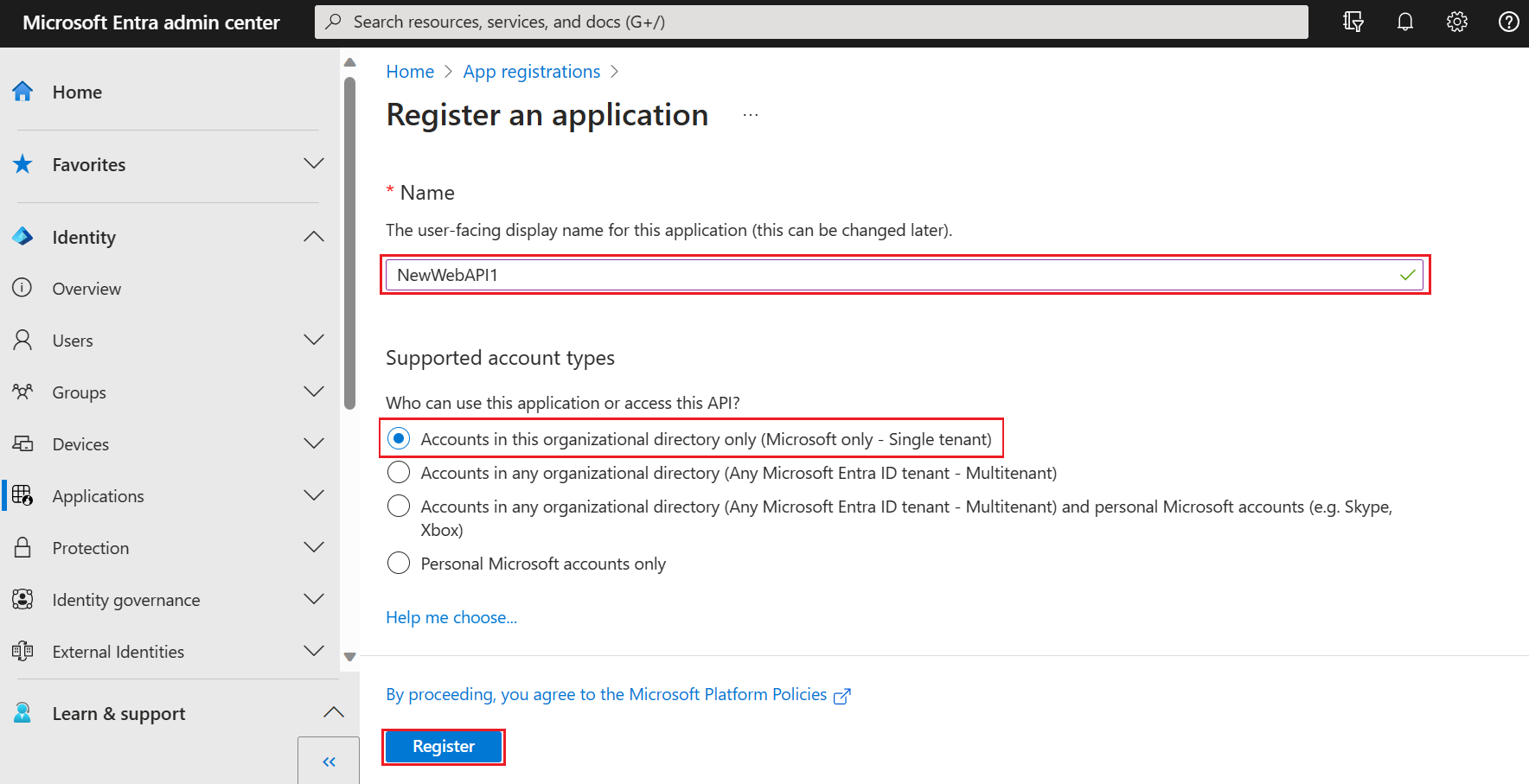
註冊完成時,將會顯示應用程式的 [概觀] 窗格。 記錄 [目錄 (租用戶) 識別碼] 和 [應用程式 (用戶端) 識別碼],以用於您的應用程式原始程式碼。
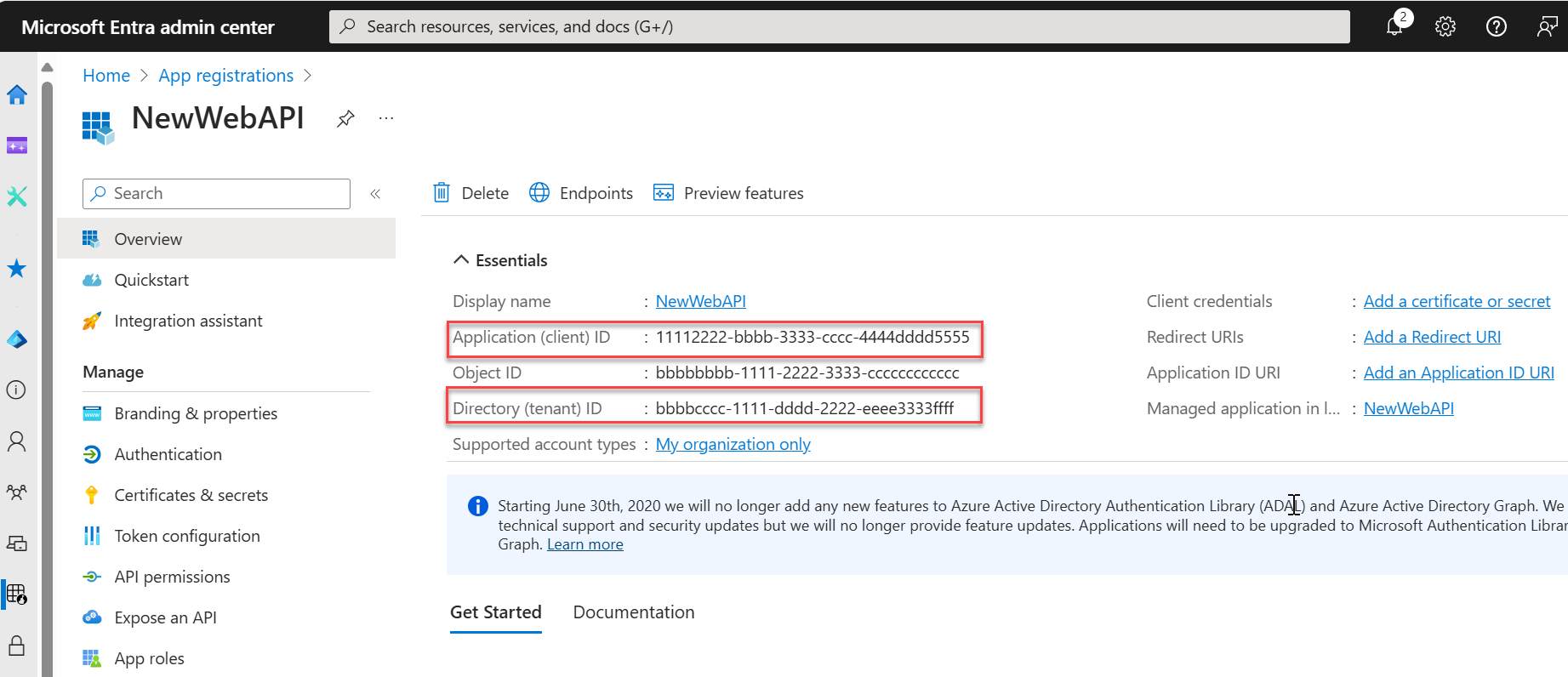
注意
您可以參考修改應用程式所支援的帳戶,以變更 [支援的帳戶類型]。
公開 API
註冊 API 之後,您可以定義 API 向用戶端應用程式公開的範圍來設定其權限。 用戶端應用程式會要求權限以執行作業,方法是將存取權杖連同其要求傳遞至受保護的 Web API。 只有當收到的存取權杖包含所需的範圍時,Web API 才會執行要求的作業。
在 [管理] 底下,選取 [公開 API > 新增範圍]。 請選取 [儲存並繼續],以接受建議的 [應用程式識別碼 URI]
(api://{clientId})。{clientId}是從 [概觀] 頁面記錄的值。 然後輸入下列資訊:- 針對 [範圍名稱],輸入
Forecast.Read。 - 針對 [誰可以同意],確保已選取 [管理員與使用者] 選項。
- 在 [管理員同意顯示名稱] 方塊中輸入
Read forecast data。 - 在 [管理員同意描述] 方塊中輸入
Allows the application to read weather forecast data。 - 在 [使用者同意顯示名稱] 方塊中輸入
Read forecast data。 - 在 [使用者同意描述] 方塊中輸入
Allows the application to read weather forecast data。 - 請確定 [狀態] 已設為 [已啟用]。
- 針對 [範圍名稱],輸入
選取 [新增範圍]。 如果已正確輸入範圍,其會列在 [公開 API] 窗格中。
複製或下載應用程式範例
若要取得應用程式範例,您可以從 GitHub 加以複製,或將其下載為 .zip 檔案。
若要複製範例,請開啟命令提示字元,並瀏覽至您想要建立專案的位置,然後輸入下列命令:
git clone https://github.com/Azure-Samples/ms-identity-docs-code-dotnet.git下載 .zip 檔案。 將其擷取至名稱長度少於 260 個字元的檔案路徑。
設定 ASP.NET Core 應用程式範例
在您的整合式開發環境 (IDE) 中,開啟包含範例的專案資料夾 "ms-identity-docs-code-dotnet/web-api"。
開啟
appsettings.json檔案,其中包含下列程式碼片段:{ "AzureAd": { "Instance": "https://login.microsoftonline.com/", "TenantId": "Enter the tenant ID obtained from the Microsoft Entra admin center", "ClientId": "Enter the client ID obtained from the Microsoft Entra admin center", "Scopes": "Forecast.Read" }, "Logging": { "LogLevel": { "Default": "Information", "Microsoft.AspNetCore": "Warning" } }, "AllowedHosts": "*" }搜尋下列
key:ClientId- 應用程式 (也稱為用戶端) 的識別碼。 將引號中的value文字取代為先前從已註冊應用程式 [概觀] 頁面記錄的 [應用程式 (用戶端) 識別碼]。TenantId- 註冊應用程式的租用戶識別碼。 將引號中的value文字取代為先前從已註冊應用程式 [概觀] 頁面記錄的 [目錄 (用戶端) 識別碼]。
執行應用程式範例
執行下列命令以啟動應用程式:
dotnet run輸出會如下列範例所示:
... info: Microsoft.Hosting.Lifetime[14] Now listening on: http://localhost:{port} ...記錄
http://localhost:{port}URL 中的連接埠號碼。若要確認端點受到保護,請更新下列 cURL 命令中的基底 URL,以符合您在上一個步驟中收到的端點,然後執行命令:
curl -X GET https://localhost:5001/weatherforecast -ki預期的回應為 [401 未經授權],其輸出類似:
user@host:~$ curl -X GET https://localhost:5001/weatherforecast -ki HTTP/2 401 date: Fri, 23 Sep 2023 23:34:24 GMT server: Kestrel www-authenticate: Bearer content-length: 0
後續步驟
請繼續閱讀下一篇文章,了解如何使用 cURL 呼叫受保護的 Web API。